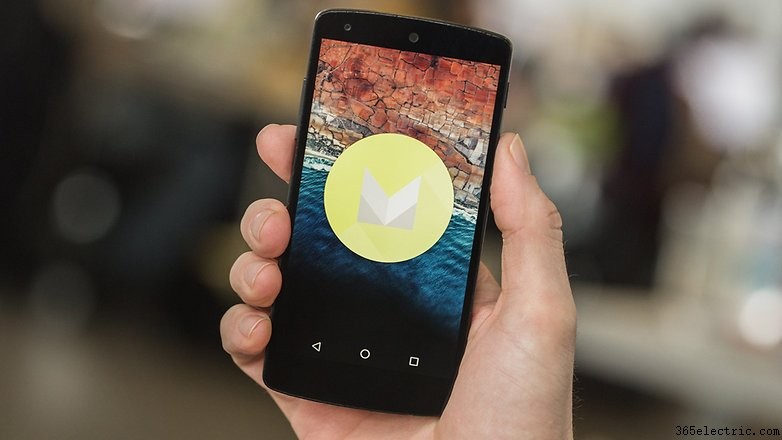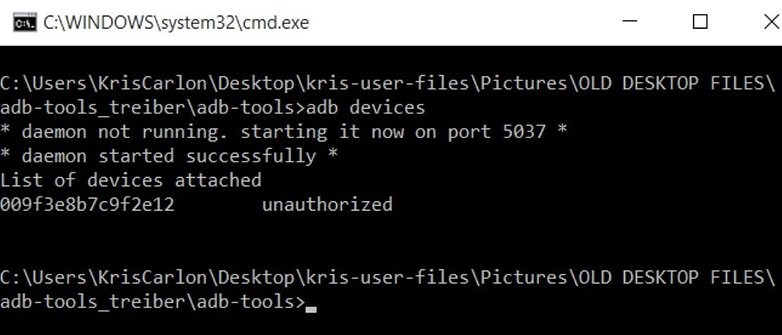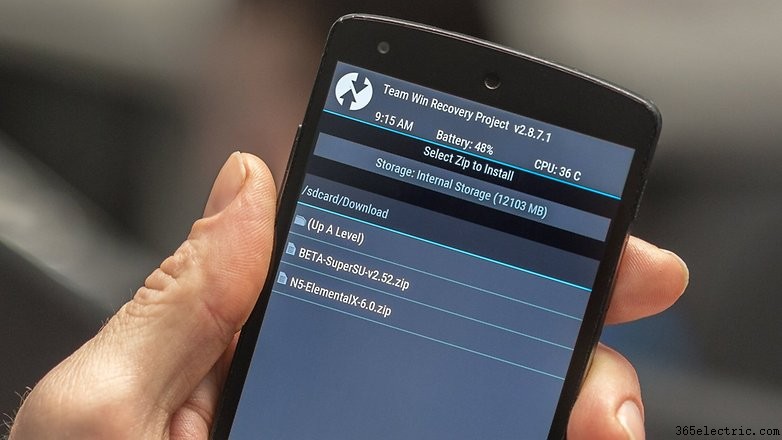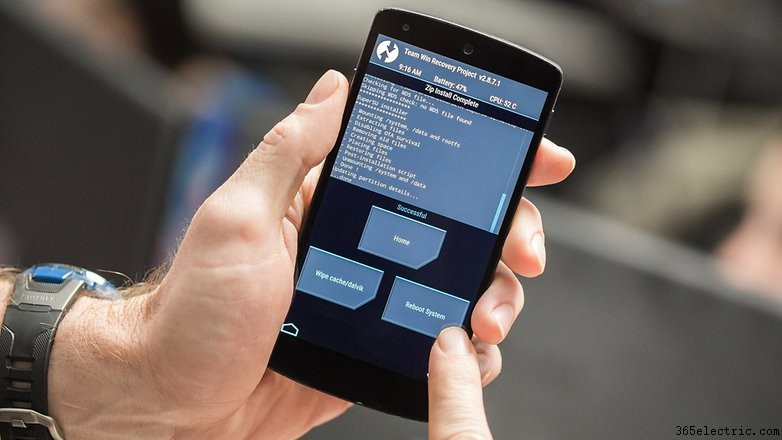Se você atualizou seu Nexus 5 para o Android 6.0 Marshmallow e deseja fazer o root, temos o tutorial para você abaixo. O tutorial é para um Nexus executando o Android 6.0 e funcionará para qualquer uma das versões mais recentes (independentemente do número do patch de segurança mensal). Estamos enraizando um Nexus 5 no número de compilação MRA58N e também instalaremos uma recuperação personalizada para fazer isso.
- Dicas e truques do Nexus 5
- Notícias da atualização do Nexus 5 para Android
Pré-requisitos
Há algumas coisas que você precisa antes de começarmos:um bootloader desbloqueado, Depuração USB habilitada e Ferramentas ADB instaladas em seu computador. Observe que
desbloquear o bootloader limpará seu dispositivo , portanto, faça backup de seus dados primeiro.
- Baixar ferramentas ADB
- Desbloqueie o carregador de inicialização do Nexus 5 e ative a depuração USB
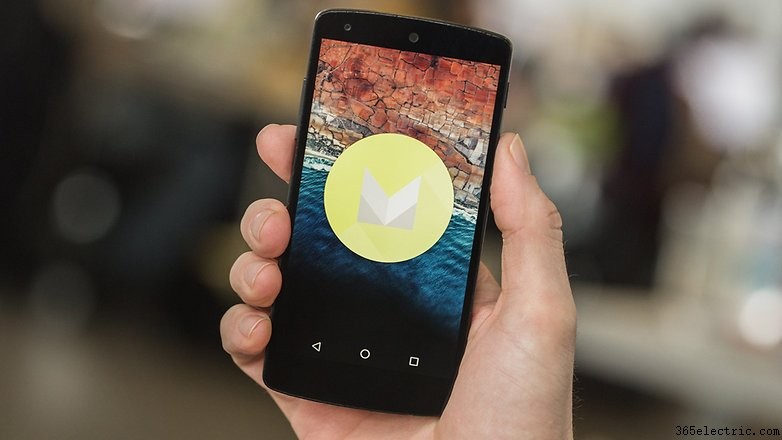
Como instalar uma recuperação personalizada no Nexus 5
Como não estamos enraizados neste momento, precisaremos atualizar uma recuperação personalizada sem raiz. As etapas abaixo irão guiá-lo através da instalação de uma recuperação customizada, do flash de um kernel com root (eu usarei o ElementalX, mas há outros que você pode substituir) e, em seguida, fazer o root do seu Nexus 5 com o SuperSU instalado.
1. No seu computador, baixe o TWRP para o Nexus 5.
2. Renomeie o arquivo que você acabou de baixar para
recovery.img (se o seu computador não mostrar a extensão .img apenas renomeie o arquivo para recovery) e mova-o para a pasta ADB Tools onde estão localizados os arquivos ADB e Fastboot.
3. Pegue seu Nexus 5 e reinicie o bootloader. Para fazer isso, desligue-o e pressione e segure
Energia e
Diminuir volume até ver o menu com Iniciar escrito em verde. Este é o modo Fastboot, também conhecido como bootloader.
4. Conecte o Nexus 5 ao computador com um cabo USB.
 5.
5. Se você seguiu o tutorial acima, você deve ter um bootloader desbloqueado neste estágio. Se você não fizer isso, você pode fazer isso agora, mas lembre-se de que o processo limpa seu dispositivo, então, novamente, certifique-se de ter um backup de seus dados. Se o seu bootloader já estiver desbloqueado, pule as próximas duas etapas e continue com o TWRP piscando (etapa 8).
6. Para desbloquear o bootloader, navegue até a pasta ADB Tools em seu computador, segure o botão Shift e clique com o botão direito do mouse e selecione
Abrir janela de comando aqui . Tipo:
adb dispositivos para garantir que seu Nexus 5 seja reconhecido. Se não estiver, certifique-se de ter os drivers corretos instalados em seu computador e tente novamente.
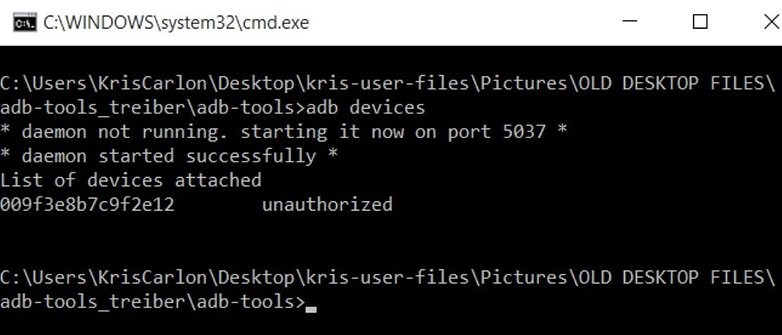 7.
7. Na janela de comando, digite:
fastboot oem desbloquear 8. Agora podemos fazer o flash de uma recuperação personalizada (TWRP) via Fastboot. Na janela de comando, digite:
fastboot pisca recuperação de recuperação .img 9. Desconecte o cabo USB assim que o arquivo de recuperação terminar de gravar.
10. No Nexus 5, use os botões de volume para destacar a recuperação e pressione o botão
Energia botão para selecioná-lo.
11. Na tela do TWRP, deslize o controle deslizante para a direita para tornar o TWRP sua recuperação padrão.
12. No TWRP, toque em
Reiniciar> Sistema mas
não deixe o TWRP tentar fazer root no seu telefone.

Como fazer root no Nexus 5 no Marshmallow
Agora você pode baixar um kernel com root e um SuperSU para o seu Nexus 5, que agora você pode atualizar por meio da recuperação personalizada em seu telefone. Como mencionado acima, estou atualizando o kernel ElementalX, mas você pode substituir por outro, se desejar.
1. No seu Nexus 5, baixe o kernel ElementalX e o SuperSU 2.52.
2. Depois de baixar os dois arquivos, reinicie o Nexus 5 no carregador de inicialização novamente (desligue-o, pressione e segure
Diminuir volume e
Poder ).
3. Agora, use os botões de volume para destacar a recuperação e pressione Power para entrar no TWRP.
4. Toque em
Instalar e navegue até o kernel que você baixou (a menos que você o tenha movido, ele deve estar em seus
Downloads pasta).
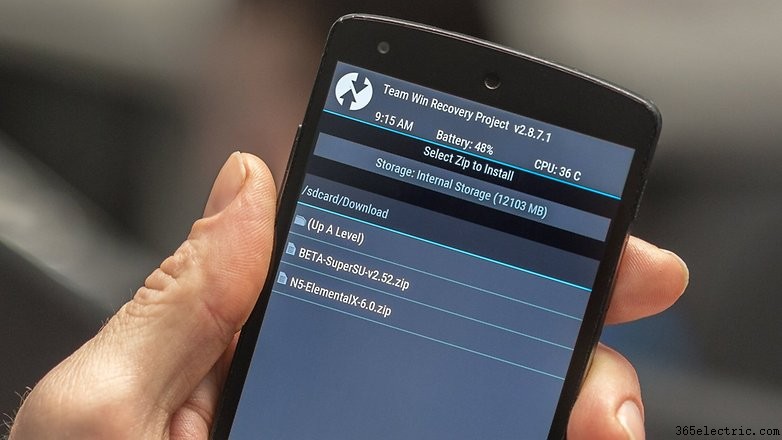 5.
5. Toque no arquivo do kernel e deslize o controle deslizante para piscar.
6. Uma vez que o kernel foi atualizado, toque no botão home.
7. Toque em
Instalar e navegue até o arquivo SuperSU (que também deve estar em seus
Downloads pasta).
8. Toque no arquivo SuperSU e deslize o controle deslizante para piscar.
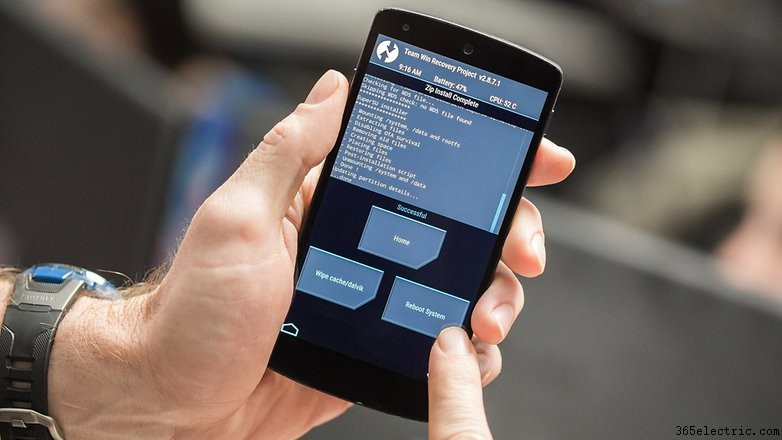 9.
9. Depois de concluído, toque em
Reiniciar sistema botão.
10. Depois que o Nexus 5 for reinicializado, vá para a Play Store e instale o Root Checker para verificar se você já tem root. Quando você receber uma mensagem de passe verde, está pronto (apenas certifique-se de conceder a solicitação de superusuário do Root Checker ao iniciar o aplicativo).
Qual é a primeira coisa que você vai fazer com um Nexus 5 enraizado?